Wix Stores: le immagini della galleria dei prodotti appaiono tagliate sui dispositivi mobile
2 min
Puoi scegliere tra due opzioni di ridimensionamento per le immagini:
Ritaglia
Le immagini vengono ritagliate in modo che abbiano tutte le stesse dimensioni. Se hai caricato immagini di dimensioni e proporzioni diverse, parte dell'immagine potrebbe essere tagliata.
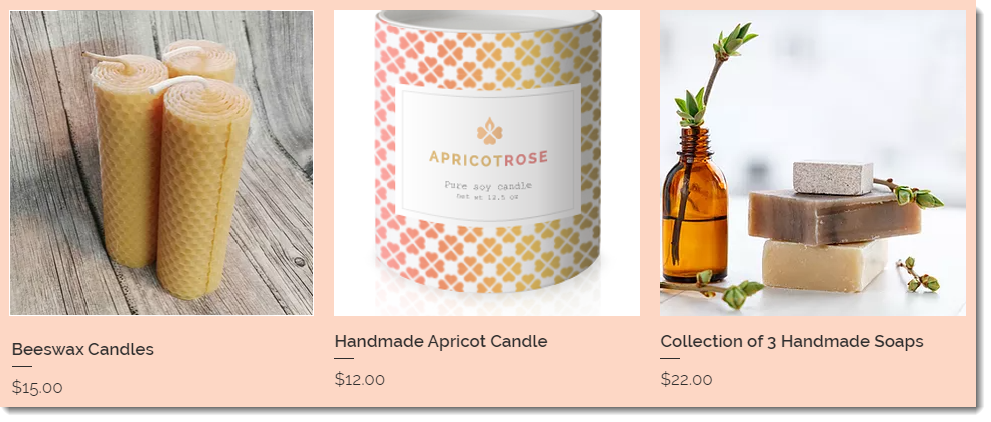
Adatta
Se hai selezionato l'opzione Adatta, viene visualizzata l'intera immagine, mantenendo le proporzioni originali. Le immagini nella galleria non avranno le stesse proporzioni a meno che non siano presenti nelle immagini originali.
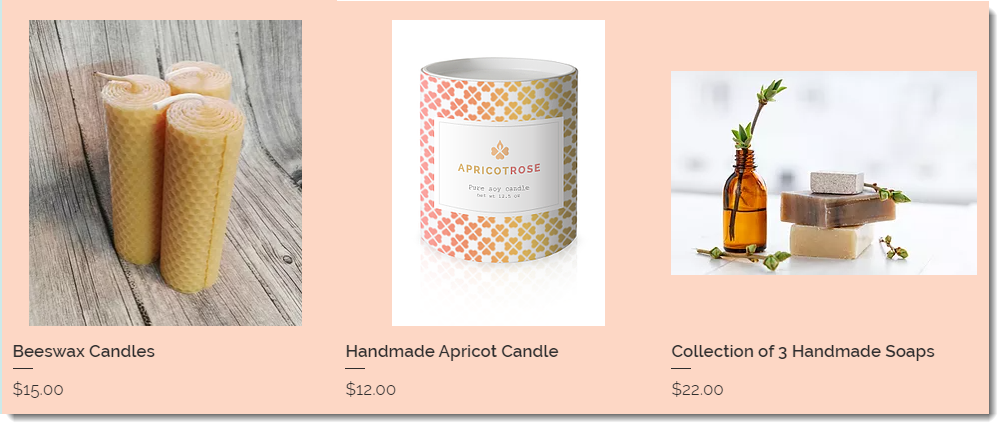
Note:
- La dimensione minima consigliata per le immagini del prodotto è 3000 x 3000 pixel
- Puoi ritagliare e modificare le immagini prodotto nella scheda Prodotti. Per saperne di più
Per selezionare il modo in cui vengono ridimensionate le immagini:
- Vai alla pagina pertinente nell'Editor
Nota: assicurarti di essere in modalità di modifica desktop. - Clicca sulla Galleria prodotti
- Clicca sull'icona Impostazioni

- Clicca sulla scheda Layout
- Seleziona un'opzione per il ridimensionamento:
- Taglia
- Adatta
- Seleziona un rapporto immagine

